Microsoft Word piedāvā ērtu iepriekš izveidotu titullapu galeriju, lai izceltu savu CV. Izvēlieties titullapu un aizstājiet teksta paraugu ar savu.
-
Cilnes Ievietošana grupā Lappuses noklikšķiniet uz Titullapa.
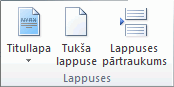
-
Opciju galerijā noklikšķiniet uz titullapas izkārtojuma.
Pēc titullapas ievietošanas varat aizstāt teksta paraugu ar savu tekstu, noklikšķinot, lai atlasītu kādu titullapas apgabalu, piemēram, virsrakstu, un rakstot tekstu.
Piezīmes.:
-
Ja dokumentā ievietosiet citu titullapu, jaunā titullapa aizstās pirmo ievietoto titullapu.
-
Lai aizstātu titullapu, kas izveidota vecākā Word versijā, pirmā titullapa ir jāizdzēš manuāli un pēc tam titullapa ir jāpievieno ar noformējumu no Word galerijas.
-
Lai izdzēstu titullapu, kas Word lappusi, noklikšķiniet uz cilnes Ievietošana, grupā Lappuses noklikšķiniet uz Titullapas un pēc tam uz Noņemt pašreizējo titullapu.
Microsoft Word piedāvā ērtu iepriekš izveidotu titullapu galeriju, lai izceltu savu CV. Izvēlieties titullapu un aizstājiet teksta paraugu ar savu.
Piezīme.: Titullapās netiek rādīti lappušu numuri.
Titullapas ievietošana
-
Cilnē Ievietošana noklikšķiniet uz Titullapa.
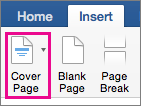
-
Opciju galerijā noklikšķiniet uz titullapas izkārtojuma.
Pēc titullapas ievietošanas varat aizstāt teksta paraugu ar savu tekstu, noklikšķinot, lai atlasītu kādu titullapas apgabalu, piemēram, virsrakstu, un rakstot tekstu.
Padomi.:
-
Lai skatītu, kā izskatīsies jūsu titullapa, izvēlnē Skats atlasiet Drukas izkārtojums vai Tīmekļa izkārtojums.
-
Ja dokumentā ievietosiet citu titullapu, jaunā titullapa aizstās pirmo ievietoto titullapu.
-
Lai aizstātu titullapu, kas izveidota vecākā Word versijā, pirmā titullapa ir jāizdzēš manuāli un pēc tam jaunā titullapa ir jāpievieno ar noformējumu no Word galerijas.
Titullapas noņemšana
-
Noklikšķiniet uz cilnes Ievietošana , uz Titullapa un pēc tam uz Noņemt titullapu.










